Win10系統帶有屏幕鍵盤,屏幕鍵盤是一個模擬鍵盤的系統軟件,必要的時候可以代替物理鍵盤來使用。不過在默認情況下,屏幕鍵盤會把任務欄給遮住造成操作不方便,那麼遇到這種問題我們要怎麼解決呢?其實我們只要去修改注冊表即可。下面小編為大家介紹一下Win10屏幕鍵盤擋住了任務欄的具體解決方法。
步驟:
1、按win+r打開運行窗口,輸入regedit,回車打開注冊表編輯器;
2、然後依次定位到:HKEY_LOCAL_MACHINE\SOFTWARE\Microsoft\StigRegKey\Typing\TaskbarAvoidanceEnabled,如果沒有上述路徑,可以根據實際創建項,如圖所示:
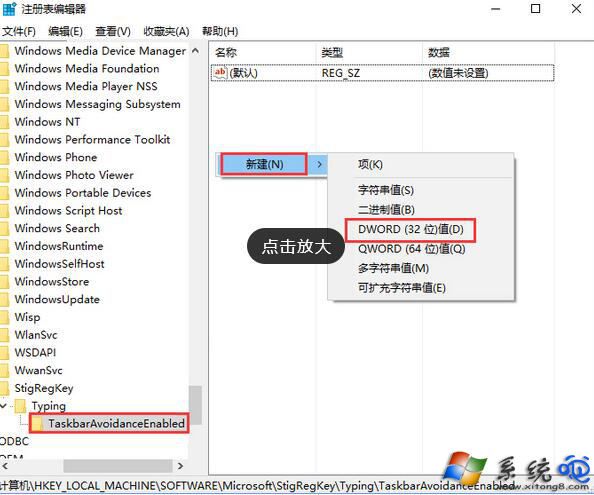
3、然後在在TaskbarAvoidanceEnabled下新建DWORD(32位)值,名稱為Enable,修改數值數據為1,點擊確定即可,如圖所示 :
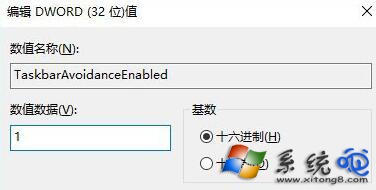
4、完成上述的操作,將電腦重啟即可。
以上就是小編為大家介紹的Win10屏幕鍵盤擋住了任務欄的解決方法,其操作步驟很簡單,只要修改注冊表即可。